Souhaitez-vous protéger la page de connexion de WordPress ?
Un site Web a généralement de nombreuses chances de faire face à la force brute et aux tentatives de connexion malveillantes. Il existe plusieurs façons de résoudre ce problème parmi lesquelles la meilleure est de déployer plusieurs stratégies. Donc, dans ce tutoriel, nous vous fournirons le meilleur moyen de vous débarrasser de ce problème et de cacher votre page de connexion WordPress.
Mais avant, si vous n’avez jamais installé WordPress découvrez Comment installer un blog WordPress en 7 étapes et Comment rechercher, installer et activer un thème WordPress sur votre blog
Ensuite revenons vers ce pourquoi nous sommes là.
Pourquoi cacher votre page de connexion ?
Les connexions malveillantes sont inévitables surtout si vous avez autorisé la connexion pour tout le monde. Cela ne fonctionnera pas pour vous, car vous devez rendre votre page de connexion facile à trouver pour les utilisateurs. Cependant, si votre site internet n’est pas un site web d’espace membre et que les tentatives de connexion sont habituelles pour l’administrateur, l’auteur, les éditeurs et le contributeur, cacher la page de connexion est identique à la réduction des attaques de connexion malveillantes.
Vous pouvez également utiliser d’autres mesures de sécurité, comme limiter les tentatives de connexion, captcha ou ReCaptcha, en attendant des mots de passe puissants, des noms uniques et l’installation et la configuration d’un bon plugin de sécurité.
Vous pouvez utiliser « l’obscurité » qui est une couche de sécurité valide en tant que partie intégrante de la stratégie de sécurité. Une autre méthode utile est de rendre votre page de connexion difficile à trouver si vous souhaitez réduire le nombre de tentatives de connexion malveillantes.
Installez WordPress dans son propre répertoire
Vous pourriez savoir comment installer WordPress dans un sous-répertoire, ce qui n’est pas difficile. Tout d’abord, si vous disposez d’une installation WordPress existante, créez une sauvegarde complète de votre site et enregistrez-la là où elle ne peut pas être supprimée. La plupart des tutoriels utiliseront un nom de sous-répertoire comme :
https://example.com/wordpress ou https://example.com/wp. Alternativement, vous pouvez utiliser quelque chose qui ne soit pas facile à deviner, mais essayez de vous souvenir. Vous pouvez choisir le nom du répertoire, unique, mais facile à retenir qui sera difficile pour les autres.
Masquer l’URL de la page de connexion et redirigez wp-login.php
Lorsque vous accédez à wp-login.php, WordPress par défaut peut charger la page de connexion. Tapez wp-admin à la place pour qu’il vous redirige automatiquement vers wp-login.php.
En dépit de certaines étapes pour éviter le comportement standard de WordPress, quelqu’un peut facilement accéder à votre page. L’étape suivante consiste à verrouiller l’accès à wp-login.php, après la redirection vers une page 404. Vous pouvez rediriger vers une autre page plutôt que votre page de connexion et la remplacer par une URL de connexion personnalisée. Donc, personne ne pourrait facilement deviner la page et y accéder facilement.
Permettez-moi de vous rappeler de trouver quelque chose d’unique qui pourrait être facile à retenir, mais difficile pour tout le monde. Essayez d’utiliser des acronymes comme
https://example.com/pdcOù « pdc » signifie que vous vous connectez (page de connexion), ce qui pourrait être assez facile à retenir. Vous pouvez utiliser un plugin pour verrouiller l’accès à wp-login.php et configurer une URL de connexion personnalisée. Je vous proposerai maintenant quelques plugins qui vous aideront dans ce sens.
1. WPS Hide Login
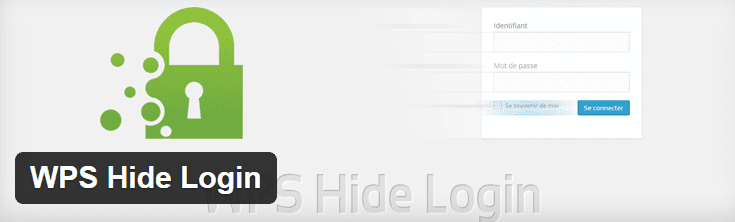
Avec l’aide de ce plugin, vous pouvez utiliser une URL personnalisée comme une URL de connexion standard. Après l’installation et l’activation du plugin, « /wp-admin » et « /wp-login.php » seront inaccessibles et seront remplacés par une URL personnalisée que vous aurez choisie.
Télécharger | Démo | Hébergement Web
2. WP Hide & Security Enhancer
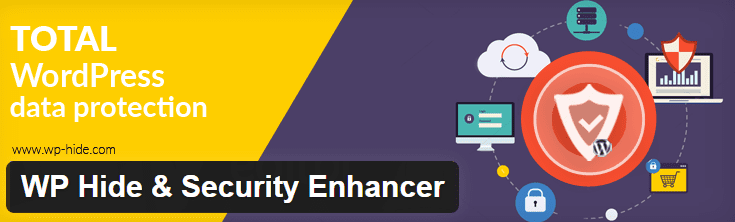
Ce plugin cache le fait que votre site utilise WordPress. Et cela dissimule également le fait que votre site est un site WordPress créant des URLs de connexion personnalisées tout en désactivant complètement les URL par défaut. Il peut également se vanter de plus de 1000 installations actives qui ne sont pas énormes.
Télécharger | Démo | Hébergement Web
3. Cerber Limit Login Tritem
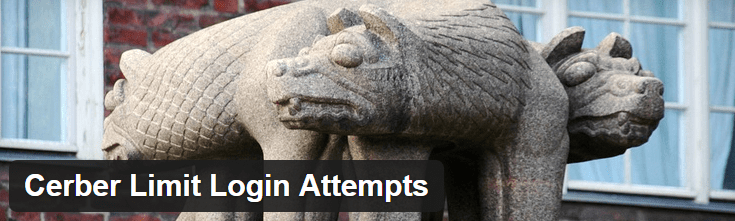
Un plugin bien connu limitant les tentatives de connexion et actif sur plus de 10 000 sites. Il a une note de 4,9 sur 5 étoiles. De plus, Cerber peut également vous aider à limiter les tentatives de connexion pour cacher l’URL de connexion standard en faveur d’une URL personnalisée.
Télécharger | Démo | Hébergement Web
4. IThemes Security
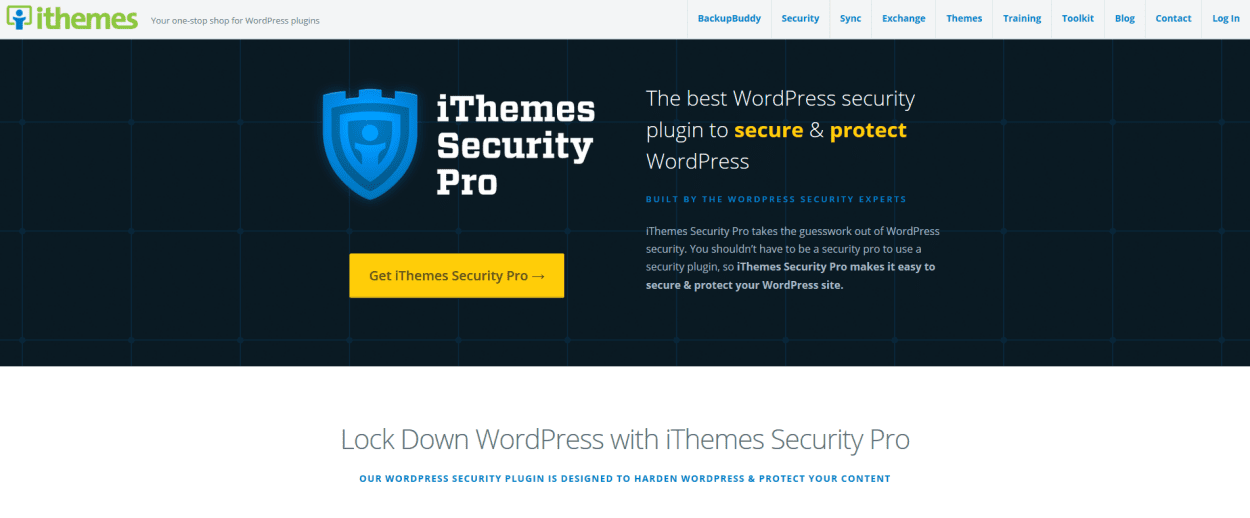
Ce plugin possède plus de 700 000 installations actives et 4 étoiles sur 5 étoiles. IThemes Security est le meilleur et le plus célèbre plugin sur le répertoire de thèmes WordPress. Vous pouvez résoudre de nombreuses tâches difficiles avec l’aide de ce plugin. Ses fonctionnalités peuvent créer une URL de connexion personnalisée et rediriger « wp-login.php » vers une page 404 ou une page de votre choix.
Télécharger | Démo | Hébergement Web
Autres ressources recommandées
Nous vous invitons aussi à consulter les ressources ci-dessous pour aller plus loin dans la prise en main et le contrôle de votre site web et blog.
- Comment optimiser vos articles avant de les publier
- 8 plugins WordPress pour créer des sondages sur votre blog
- Comment générer des PDF pour des factures WooCommerce
- 9 plugins WordPress pour créer un site web de voyages
- 10 thèmes WordPress pour créer un site Web de garage automobile
Conclusion
Voilà ! C’est tout pour ce tutoriel, j’espère qu’il vous permettra de protéger efficacement votre page de connexion sur WordPress. N’hésitez pas à partager l’astuce avec vos amis sur vos réseaux sociaux.
Cependant, vous pourrez aussi consulter nos ressources, si vous avez besoin de plus d’éléments pour mener à bien vos projets de création de sites internet, en consultant notre guide sur la création de blog WordPress.
Mais, en attendant, faites-nous part de vos commentaires et suggestions dans la section dédiée.
…